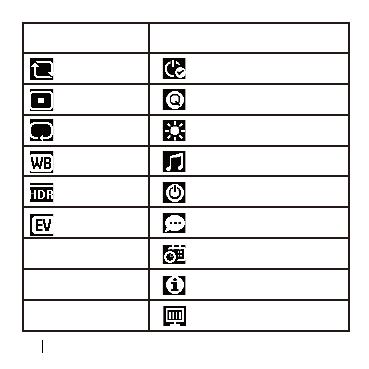PB 16
Conexão a um computador
Requisitos do Sistema
WINDOWS MACINTOSH
z MAC OS X 10.4.11 ou posterior
z 2,0GHz Intel Core Duo ou mais
rápido
z Mínimo de 1 GB de memória RAM
z Placa de vídeo com 128 MB de
memória RAM mínima
z Windows XP(SP2) or Vista e
posterior
z Pentium 4 3,2GHz ou mais rápido
z DirectX 9.0c ou posterior
z Mínimo de 1 GB de memória RAM
z Placa de vídeo com 256MB de
memória RAM mínima
Para transferir os arquivos gravados para um computador ou
utilizar este dispositivo como uma webcam, conecte esta
câmera a um computador ou notebook usando o cabo USB,
como mostrado na ilustração.
Quando conectado, pressione o botão Liga/Desliga várias
vezes para selecionar o modo desejado e pressione o botão
do Obturador para confirmar a seleção.